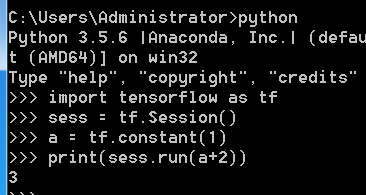Windows安裝TensorFlow方法,及錯誤解決方案
1. 首先下載anaconda
點我跳轉,另外注意選擇選擇x64 還是x32 版本的anaconda
(此時你會遇到一個大坑,python版本問題,本人在Windows和ubuntu下均安裝TensorFlow失敗,均是此問題造成,下文將詳細給出解決方法)
在安裝過程中,會出現一個options頁面,記得兩項都要點選確定。
2. 安裝完成
注意看python版本,此時我們的版本是3.7.0
可以再執行中,輸入CMD,進入命令模式進行檢視python版本
命令模式中輸入
python --version
此時你們還沒安裝低版本的python,所以會顯示python 3.7.0(寫下這篇部落格時,我已經完成了3.5版本的安裝),如果此時繼續配置TensorFlow環境,就會出現如下錯誤
No matching distribution found for tensorflow
3. 安裝低版本的python
讓我們去anaconda官網找尋答案(注意下圖紅色箭頭)
下面的圖片,詳細介紹瞭如何在anaconda 5.3.1版本下(預設python 3.7)安裝低版本的python
(使用下面這個命令即可安裝3.5版本的python)
conda install python=3.5
原網頁看這裡
在漫長的安裝完成後(一定要等到可以輸入命令時,才是安裝完成),我們再來檢視一下python的版本
python --version
至此,我們已經成功躲開一個天坑了,接下來的安裝就會簡單很多了。因為這個坑,我大概解除安裝了三四次anaconda,一直沒找到問題的原因,胡亂的按照網上的解決辦法瞎搞,包括在ubuntu上安裝,估計也是這個錯誤造成的安裝不成功,所以還是得先找到問題的根源,再多看看官方的資訊。
4. 安裝&測試TensorFlow
依然在命令模式下輸入以下命令
pip install --upgrade --ignore-installed tensorflow
等待安裝完成
依然在命令模式下輸入
python
在命令列中輸入,並且以回車結束(如果此時沒出現任何提示,而是如我下圖這樣,要求你繼續輸入,恭喜你,你已經完成了TensorFlow的安裝,如果提示未找到TensorFlow,那麼即安裝未成功,需要再找原因)
import tensorflow as tf
如果沒有第一步沒有報錯,那讓我們繼續輸入測試程式碼。最後輸出3,完成測試,TensorFlow安裝完成
sess = tf.Session()
a = tf.constant(1)
print(sess.run(a+2))
退出python 按快捷鍵Ctrl+Z加上回車
5. 參考資料
我原本是按照這位博主的方法進行的安裝,無奈死活裝不上,最後發現是python版本的問題,故寫下這篇博文,希望讓後來的同學不再被這個問題所困擾,本人也是初學者,希望在學習TensorFlow的路上,大家互相幫助,貢獻力量。
https://blog.csdn.net/cs_hnu_scw/article/details/79695347